システム I/O ボードの取り付け
このセクションの手順に従って、システム I/O ボードを取り付けます。
このタスクについて
このタスクの実行は、Lenovo Service によって認定済みのトレーニングを受けた技術員が行う必要があります。適切なトレーニングおよび認定を受けずに部品の取り外しまたは取り付けを行わないでください。
安全に作業を行うために、取り付けのガイドラインおよび 安全検査のチェックリストをお読みください。
サーバーと周辺機器の電源をオフにし、電源コードとすべての外部ケーブルを取り外します。サーバーの電源をオフにするを参照してください。
静電気の影響を受けやすいコンポーネントは取り付け時まで帯電防止パッケージに収め、システム停止やデータの消失を招く恐れのある静電気にさらされないようにしてください。また、このようなデバイスを取り扱う際は静電気放電用リスト・ストラップや接地システムなどを使用してください。
ご使用のサーバーでのファームウェアとドライバーの最新の更新を確認するには、ThinkSystem SR655 V3 のドライバーおよびソフトウェアのダウンロード Web サイト を参照してください。
ファームウェア更新ツールについて詳しくは、ファームウェアの更新を参照してください。
手順
完了したら
パワー・サプライ・ユニットを所定の位置まで押します。システム・ボード・アセンブリーに接続されていることを確認します。
必要なケーブルを、システム・ボード・アセンブリー上の同じコネクターに再接続します。内部ケーブルの配線を参照してください。
すべてのコンポーネントが正しく再配置されており、サーバーの内部に工具が残されていたり、ねじが緩んだままになっていたりしないことを確認します。
トップ・カバーを再取り付けします。トップ・カバーの取り付けを参照してください。
サーバーがラックに取り付けられていた場合は、ラックをサーバーに再び取り付けます。ラックへのサーバーの取り付けを参照してください。
取り外した電源コードおよびすべてのケーブルを再接続します。
サーバーおよび周辺機器の電源をオンにします。サーバーの電源をオンにするを参照してください。
以前に UEFI パスワードを設定した場合は、UEFI パスワードをリセットします。UEFI パスワードのリセットを参照してください。
デモ・ビデオ
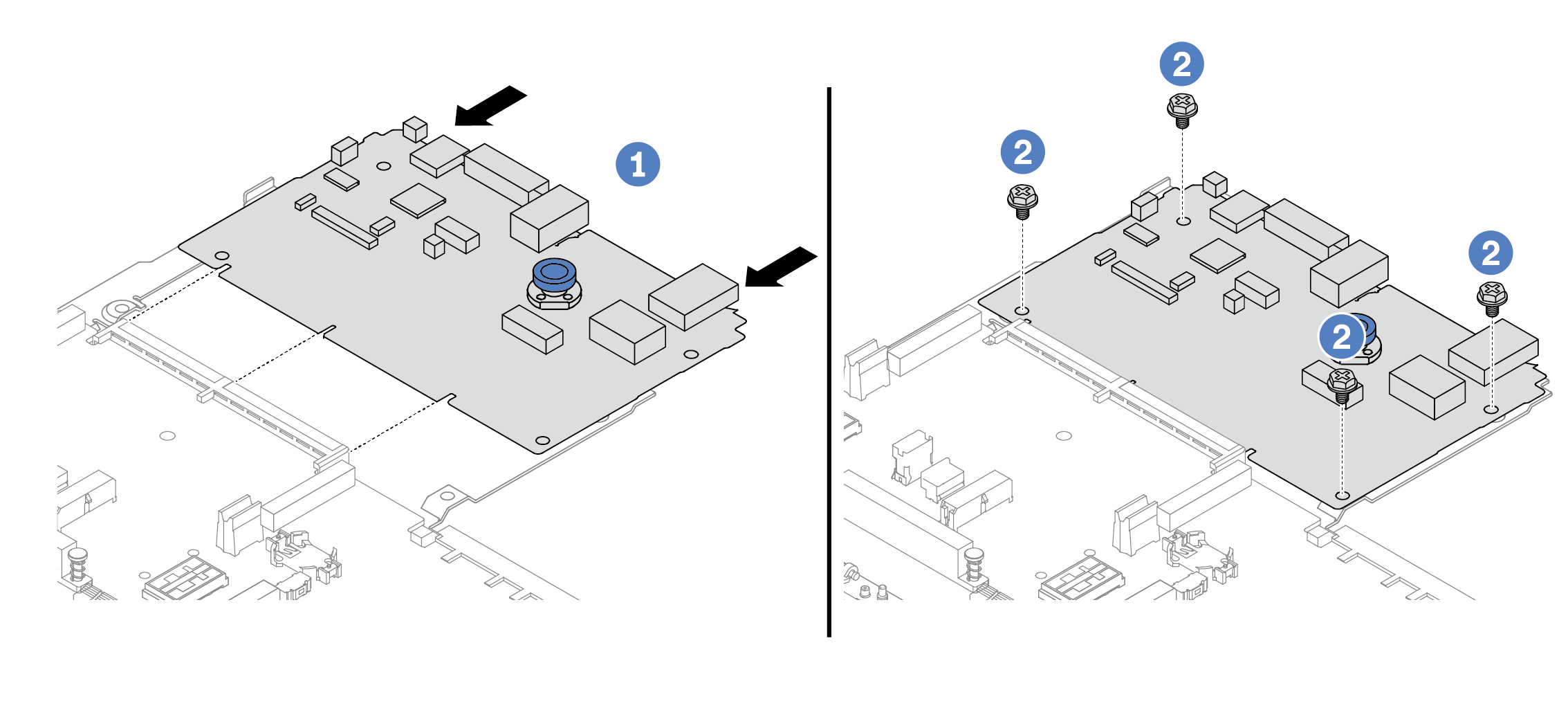
 システム I/O ボードをプロセッサー・ボード上のコネクターに合わせ、両手でシステム I/O ボードを押してコネクターに少し挿入します。
システム I/O ボードをプロセッサー・ボード上のコネクターに合わせ、両手でシステム I/O ボードを押してコネクターに少し挿入します。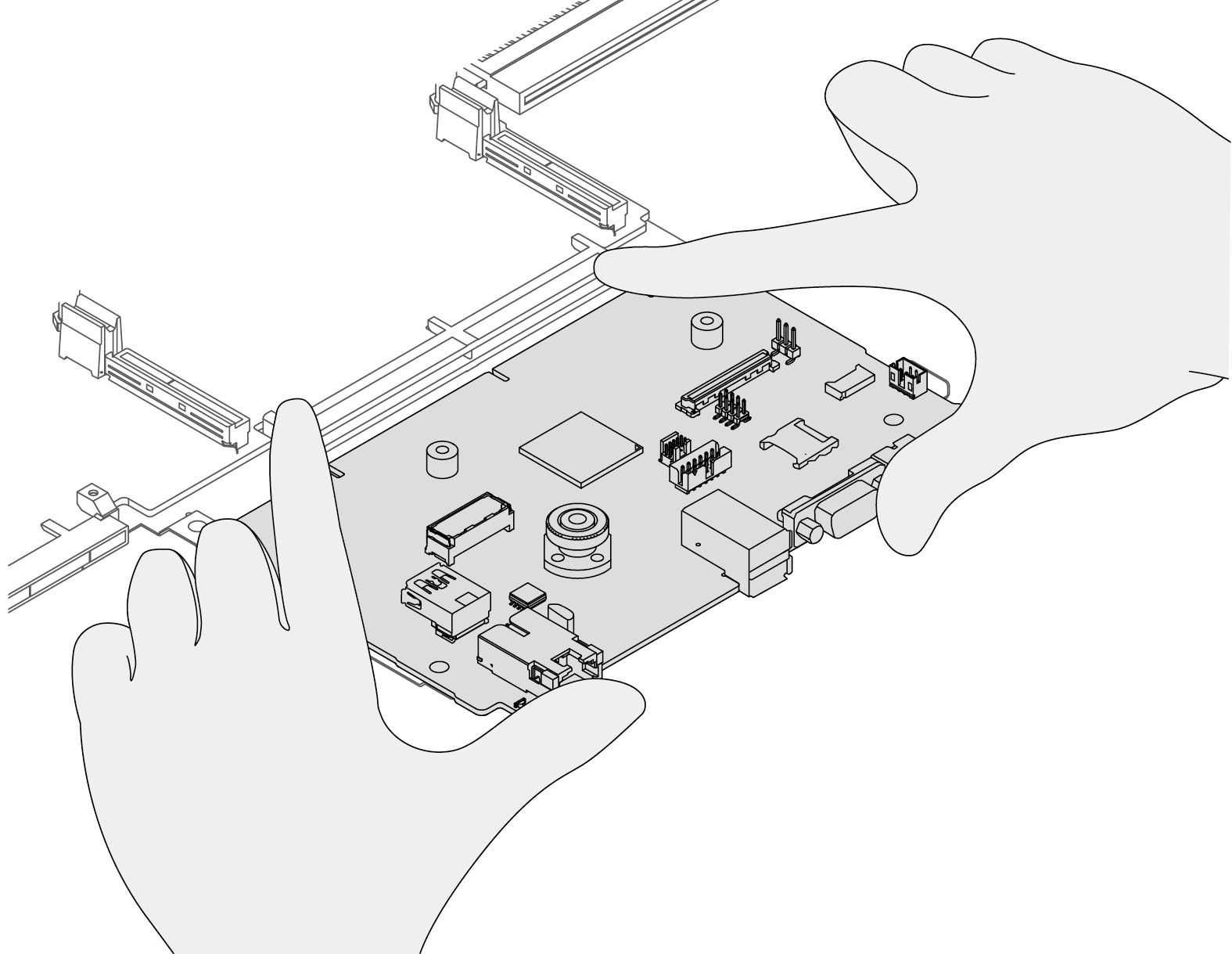
 ねじを取り付けてシステム I/O ボードを所定の位置に固定します。
ねじを取り付けてシステム I/O ボードを所定の位置に固定します。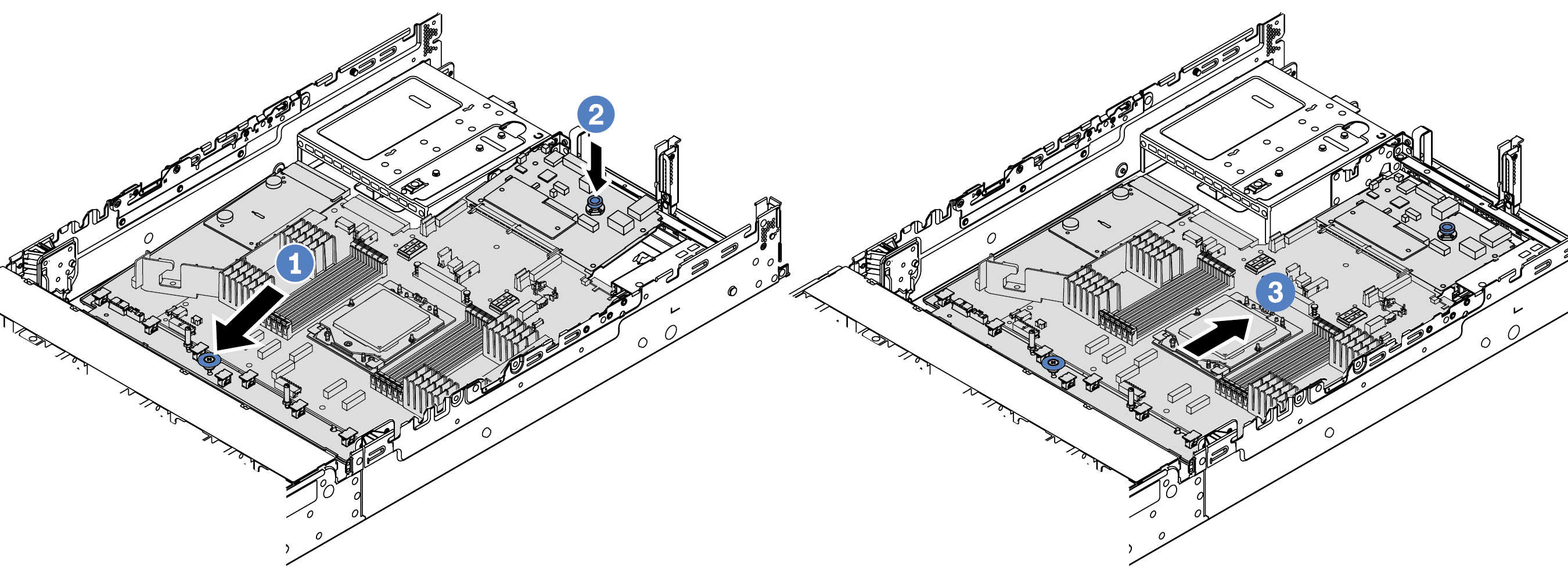
 システム・ボード・アセンブリーが所定の位置にカチッと音がして収まるまでシャーシの背面にスライドさせます。システム I/O ボードの背面のコネクターが背面パネルの対応する穴に挿入されていることを確認します。
システム・ボード・アセンブリーが所定の位置にカチッと音がして収まるまでシャーシの背面にスライドさせます。システム I/O ボードの背面のコネクターが背面パネルの対応する穴に挿入されていることを確認します。